Waar ben je naar op zoek?
Vectorworks start niet op mijn nieuwe macOS
Laatste update:
19/3/2024
Na de installatie van Vectorworks op een nieuwe macOS kan je software problemen ondervinden met openen en aanmelden. De foutmelding “Aanmelden mislukt” verschijnt op het scherm.

Door onderstaande stappen te volgen, kan dit probleem verholpen worden.
- Activeer in je finder het menu Ga.
- Houd de Option toets op het toetsenbord ingeduwd. Hierdoor zal de optie Bibliotheek verschijnen in de lijst. Klik op deze optie.

- Klik vervolgens op de map Application support/Vectorworks.
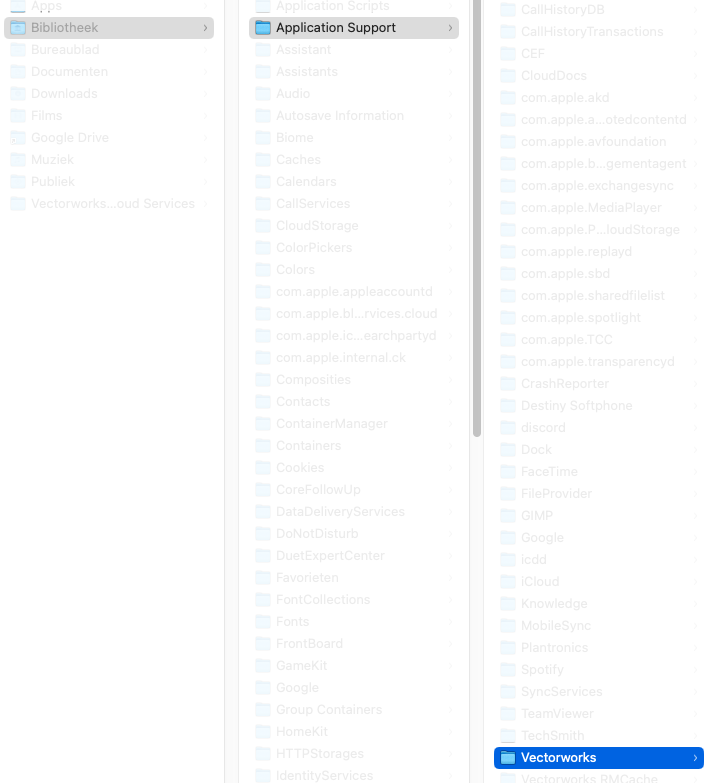
- Roep de informatie van de map Vectorworks op door met de rechtermuisknop op de map te klikken en te kiezen voor “Toon info” of met de sneltoets Cmd+I. Een nieuw venster zal openen.
- Ontgrendel de instellingen via het slot rechts onderaan. Geef indien nodig het wachtwoord van je gebruiker op.
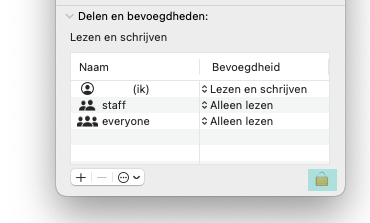
- Selecteer je gebruiker, aangegeven met “(ik)" achteraan, en zet de bevoegdheden op “Lezen en schrijven”. *
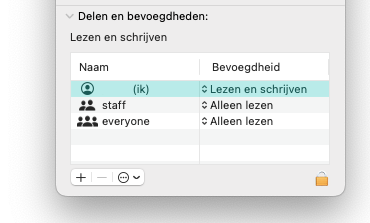
- Klik onderaan op de cirkel met drie puntjes en kies voor de optie “Pas toe op ingesloten onderdelen” om alle onderliggende mappen dezelfde rechten toe te kennen.
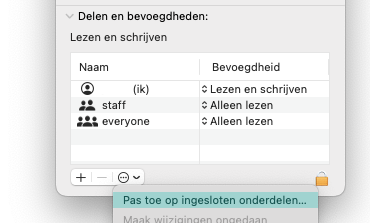
- Sluit het infovenster en start Vectorworks opnieuw op.












